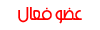[c]
لمتابعة الدروس السابقة
نظرا لأن الدمج هو من أهم وأشهر الاستخدامات في الجرافكس
ونظرا لأن هذا الفن يستخدم بطرق كثيرة وأساليب متعددة
نورد في هذا الدرس :
أسهل طريقة للدمج - باستخدام الماسك
1- لنفرض ان الصورة الأولى وهيا المراد دمجها مع الصوره الثانيه عباره عن شكل فتاة اما الصورة الثانيه عباره عن شكل جبال.
2- نفتح كلاُ من الصورتين بعمل خاص بهم ونقوم بتنشيط الصورة الأولى للفتاة. ( لاحظ الشكل التالي)

3- نستطيع الاستغناء عن تحديد الشكل الذي سندمجه مع الصورة الثانيه ولكن لمن يريد شكل محدد من الصورة يستطيع عمل تحديد باستخدام اداة اللاسو ومنشان هيك راح استخدم هذه الاداه كما موضح بالشكل التالي:

4- بعد عمل تحديد اختر من قائمة Select> Inverse او بالضغط على Ctrl+Shift+i
5- ثم اضغط على الماسك السريع (( لاحظ الشكل التالي .. ومكان توجه السهم))

6- سنستخدم بالدرس اداة التدرج من اللون الأسود الى الشفاف (( كما تلاحظ الاداة مرفقه مع الشكل التالي ))

7- بعد انتهاء من سحب الاداة من الاعلى الى الاسفل ,, نرجع عن وضع الماسك السريع (( كما مشار اليه السهم بالشكل التالي))

8- واذهب الى قائمة Select>Inverse او بالضغط على Ctrl+Shift+i وستكون النتيجه كما موضح لديك بالشكل الاتي:

9- والان من قائمة Edit> Copy ثم قم بتنشيط عمل الصورة الثانيه ومن قائمة Edite> Paste او تستطيع سحب الصورة وادراجها بملف العمل الثاني الخطوات موضحه بالشكل التالي:

10- بعد الانتهاء ستكون النتجيه كالتالي

اتمنى لكم التوفيق جميعا
ولا تنسونا بدعائـــــــــــكم
[/c]
|







 رد مع اقتباس
رد مع اقتباس